التنقل السريع
دليل خطوة بخطوة: كيفية تسجيل Paramount Plus بجودة عالية
الخطوة الأولى: اختر وظيفة "مسجل الفيديو" في iToolshare وقم بتحديد منطقة التسجيل.
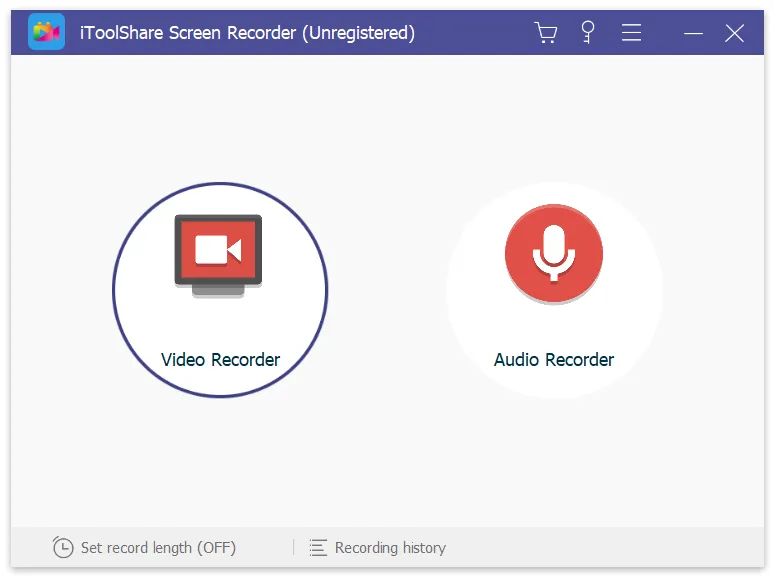
الخطوة الثانية: افتح Paramount Plus وشغل المحتوى الذي تريد تسجيله.
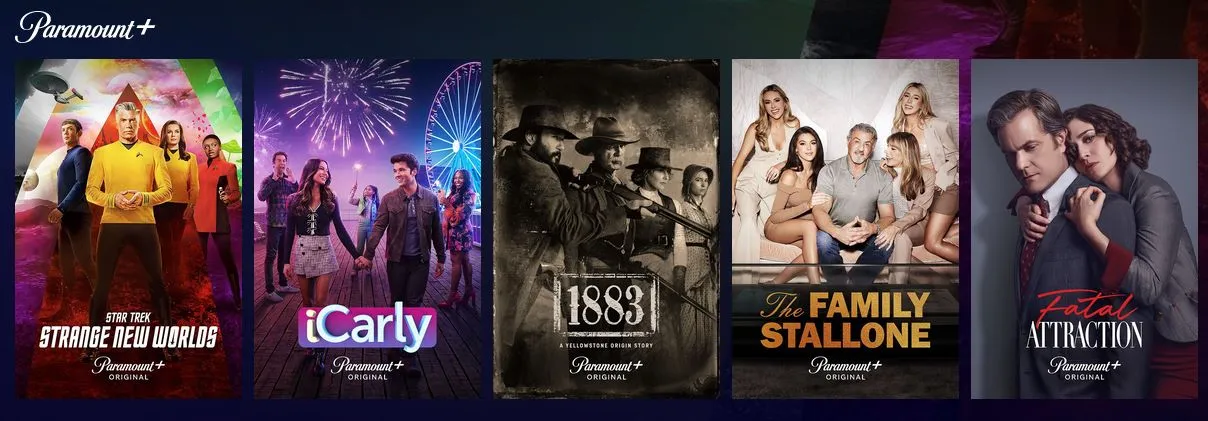
الخطوة الثالثة: اضغط على زر التسجيل لبدء تسجيل Paramount Plus.
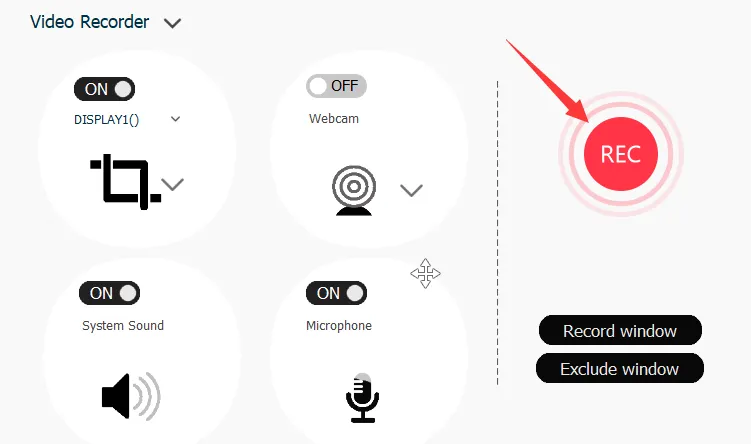
الخطوة الرابعة: أوقف التسجيل واحفظ ملف الفيديو المسجل.
الخطوة التالية: تحرير الفيديو المسجل ومشاركته
بعد تسجيل محتوى Paramount Plus، يوفر iToolshare أدوات تحرير فيديو بسيطة. يمكنك قص الفيديو، ضبط الإعدادات البصرية، وإضافة علامة مائية أو ترجمات. كما يمكنك تصدير الفيديو المسجل بصيغ مختلفة ومشاركته مع أصدقائك وعائلتك أو عبر وسائل التواصل الاجتماعي.
حل مشكلة الشاشة السوداء عند تسجيل Paramount Plus من المتصفح
عند تشغيل مقاطع الفيديو على Paramount Plus باستخدام المتصفح، قد تواجه مشكلة الشاشة السوداء بسبب الحماية بإدارة الحقوق الرقمية (DRM). يمكن حل هذه المشكلة عن طريق تعديل إعدادات المتصفح. فيما يلي خطوات حل مشكلة الشاشة السوداء عند تسجيل Paramount Plus باستخدام متصفح Firefox:
1. افتح إعدادات المتصفح
افتح متصفح Firefox على جهاز الكمبيوتر أو الجهاز. ثم انقر على أيقونة القائمة في الزاوية العلوية اليمنى واختر "الإعدادات" أو "الخيارات" لفتح شاشة الإعدادات.
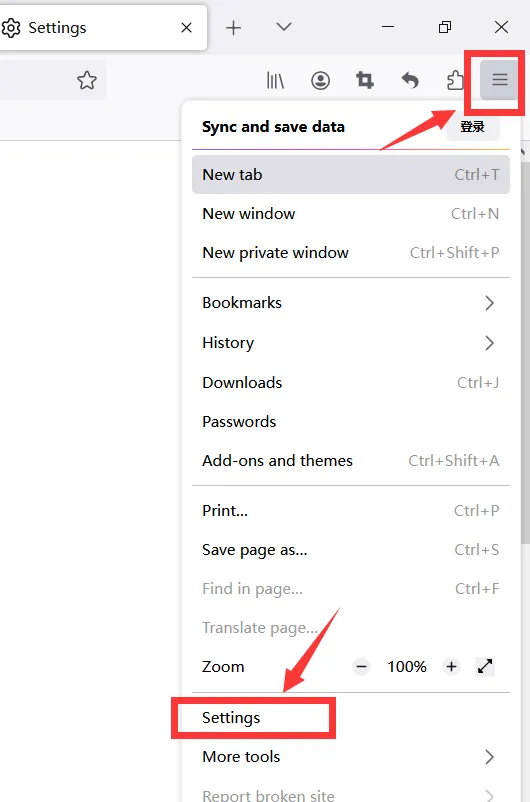
2. تعطيل تسريع الأجهزة
في شاشة إعدادات Firefox، اختر علامة التبويب "عام". في قسم "الأداء"، قم بإلغاء تحديد خيار "استخدام تسريع الأجهزة عند توفره".
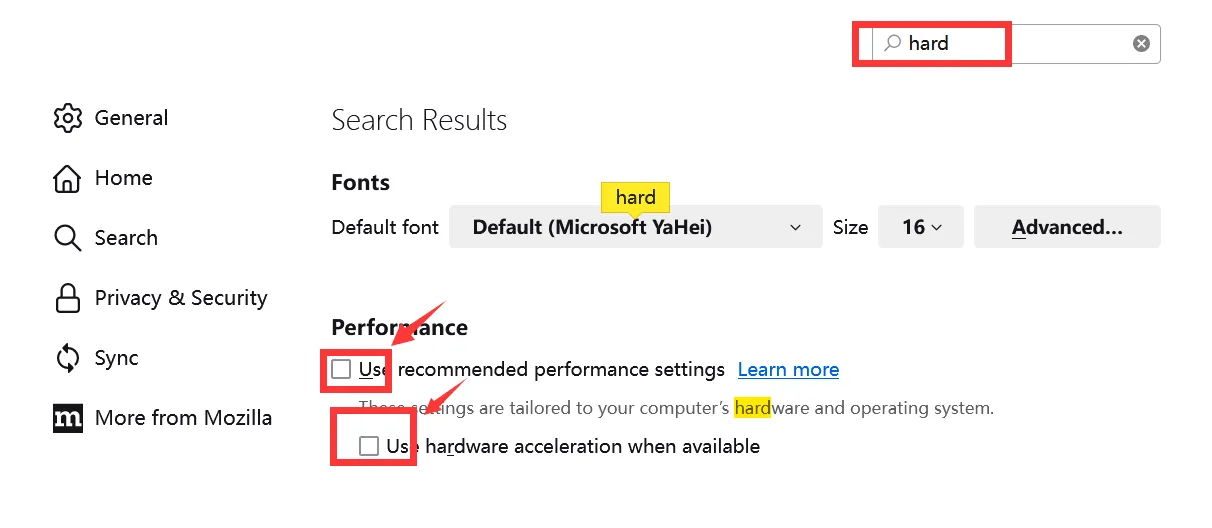
3. أعد تشغيل المتصفح وابدأ التسجيل
بعد تعطيل تسريع الأجهزة، أغلق Firefox وأعد تشغيله لتطبيق الإعدادات. بعد ذلك، افتح موقع Paramount Plus وشغل الفيديو الذي تريد تسجيله. في هذه المرحلة، يمكنك استخدام أداة تسجيل الشاشة لالتقاط الفيديو بدون مشاكل.
كيفية تسجيل Paramount Plus على iPhone
بالنسبة لمستخدمي iPhone، يمكنك استخدام ميزة تسجيل الشاشة المدمجة في iOS لتسجيل محتوى Paramount Plus. إليك الخطوات:
1. تفعيل تسجيل الشاشة
انتقل إلى "الإعدادات" > "مركز التحكم" > "تخصيص عناصر التحكم" وأضف "تسجيل الشاشة". ستظهر أيقونة تسجيل الشاشة الآن في مركز التحكم.
2. بدء التسجيل
اسحب لأسفل من الزاوية العلوية اليمنى (للأجهزة الحديثة) أو لأعلى من الأسفل (للأجهزة القديمة) لفتح مركز التحكم. اضغط على أيقونة التسجيل لبدء التسجيل، ثم افتح Paramount Plus وشغل الفيديو.
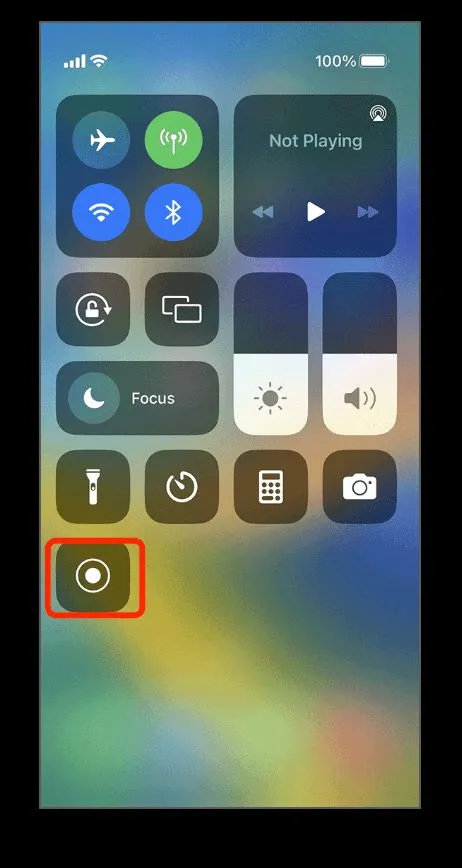
3. إيقاف التسجيل
بعد الانتهاء، انقر على المؤشر الأحمر أعلى الشاشة واختر "إيقاف" لإنهاء التسجيل. سيتم حفظ الفيديو المسجل في تطبيق "الصور".
كيفية تسجيل Paramount Plus على Android
بالنسبة لمستخدمي Android، يمكنك استخدام تطبيقات تسجيل الشاشة مثل AZ Screen Recorder لتسجيل محتوى Paramount Plus. إليك دليلًا سريعًا:
1. تثبيت AZ Screen Recorder
قم بتنزيل وتثبيت AZ Screen Recorder من متجر Google Play على جهازك.
2. بدء التسجيل
افتح تطبيق AZ Screen Recorder، واضغط على زر التسجيل، ثم قم بتشغيل الفيديو على Paramount Plus.
3. إيقاف التسجيل
اضغط على زر الإيقاف في AZ Screen Recorder لإنهاء التسجيل. سيتم حفظ الفيديو المسجل في معرض الجهاز.
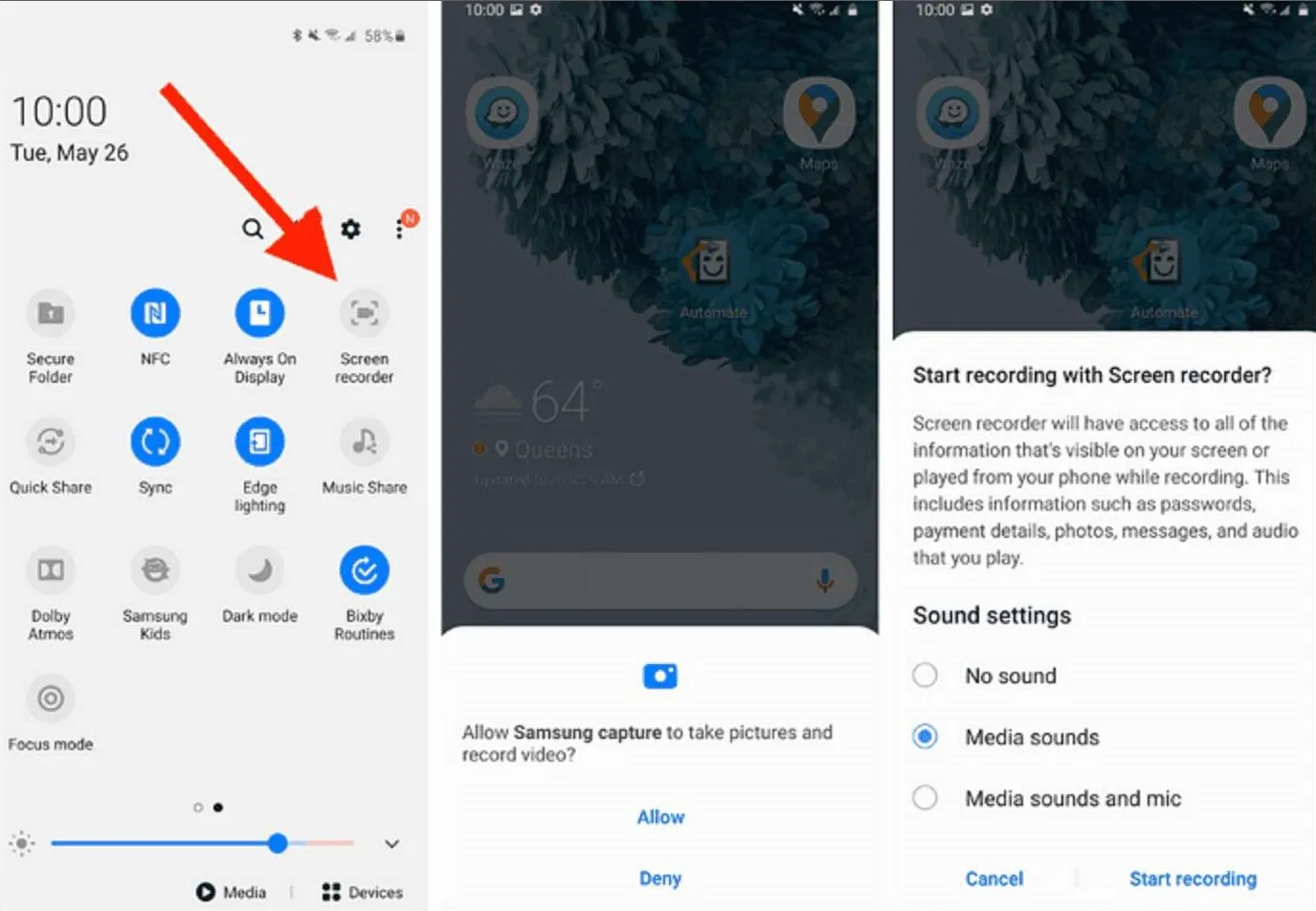
خيارات أخرى لتسجيل محتوى Paramount Plus
إلى جانب iToolshare، هناك برامج أخرى يمكن استخدامها لتسجيل محتوى Paramount Plus، وتشمل:
- OBS Studio
- ScreenFlow (حصري لنظام Mac)
- Bandicam
تتميز هذه التطبيقات بميزات فريدة يمكن أن تكون مفيدة لتسجيل محتوى Paramount Plus.
 For Windows
For Windows
 For Mac
For Mac


